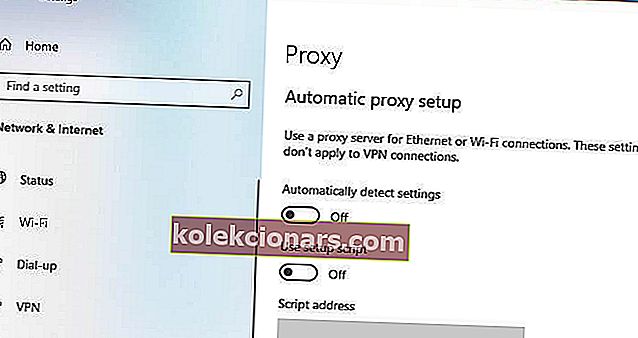- Napaka pri posodabljanju podatkov MTG Arena se lahko pojavi iz več razlogov, vključno s težavami z vašim ponudnikom internetnih storitev in strežniki.
- Če želite odpraviti napako, poskusite onemogočiti proxy Windows skupaj s požarnim zidom Windows Defender.
- Če želite to temo raziskati več, si oglejte naš odsek za odpravljanje težav.
- Za več MTG Arena in druga priporočila, povezana z igrami, ter vodnike za odpravljanje težav dodajte naš oddelek za igre na srečo.

MTG Arena je brezplačna digitalna zbirateljska igra s kartami, ki je na voljo na platformi Windows. Vendar pa je več uporabnikov poročalo o napaki pri posodabljanju podatkov pri poskusu zagona igre.
Popolna napaka se glasi:
Napaka pri posodabljanju podatkov: preverite povezavo in poskusite znova
Do te napake običajno pride zaradi napačne konfiguracije strežnika proxy, omejitev ponudnika internetnih storitev ali težav z igralnimi strežniki.
Če vas tudi ta napaka muči, je tukaj nekaj nasvetov za odpravljanje težav, ki vam bodo pomagali odpraviti napako MTG Arena pri posodabljanju podatkov v računalniku z operacijskim sistemom Windows.
Kako popravim napako MTG Arena pri posodabljanju podatkov?
1. Izklopite nastavitve proxyja za Windows

- Prepričajte se, da je MTG Arena popolnoma zaprta.
- Pritisnite tipko Windows + I, da odprete Nastavitve .
- Odprite omrežje in internet.
- V levem podoknu kliknite Proxy .
- Preklopite stikalo pod Samodejno zaznaj nastavitve, da onemogočite možnost.
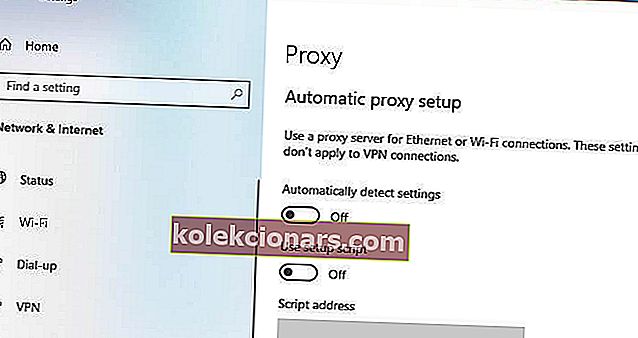
- Nato vklopite možnost Uporabi nastavitveni skript .
- Pomaknite se navzdol do razdelka Ročna nastavitev strežnika proxy.
- Onemogoči Uporabi možnost proxy strežnika in jo izklopi.
- Zaprite nastavitve sistema Windows.
Zaženite MTG Arena in preverite, ali lahko aplikacija brez napak poišče posodobitve. Počakajte, da se posodobitve prenesejo in namestijo. Po namestitvi znova zaženite aplikacijo in preverite, ali je napaka odpravljena.
2. Uporabite VPN

- Zaženite odjemalca VPN.
- Povežite se s strežnikom druge regije.
- Zaženite MGT Arena in poskusite posodobiti igro.
Če se MTG Arena posodobi brez kakršne koli napake, je možno, da se napaka pojavlja zaradi omejitev, ki jih je postavil vaš ponudnik internetnih storitev ali igralni strežnik, ki ni vzpostavil povezave.
Naročnik VPN vam običajno pomaga, da zaobidete internetne ponudnike internetnih storitev in omejitve glede iger in drugih vsebin, ki temeljijo na regiji.
Pregledali smo najboljši VPN za igre na srečo, ki vam omogoča, da obidete omejitve in dostopate do vsebin, ki so omejene na regijo.
VPN blokiral skrbnik? Tukaj je opisano, kako to popraviti
3. Onemogočite požarni zid in protivirusni program
Onemogočite požarni zid Windows Defender

- Pritisnite tipko Windows + I.
- Kliknite Omrežje in internet.
- Odprite varnost sistema Windows.
- Kliknite Požarni zid in zaščita omrežja.
- Kliknite trenutno aktivno omrežje.
- Preklopite stikalo za izklop požarnega zidu Windows Defender.
Ko je onemogočena, zaženite MTG Arena in preverite, ali je napaka odpravljena. Če težava ni odpravljena, začasno onemogočite protivirusni program. Večina protivirusnih programov ponuja možnost onemogočenja zaščite za nekaj minut ali ur.
4. Uporabite zaganjalnik Epic Games
Opomba: V tem koraku morate odstraniti MTG Arena in jo znova namestiti prek zaganjalnika Epic Games.
Odstranite MTG Arena

- Če tečete, zapustite MTG Arena.
- Pritisnite tipko Windows + R, da odprete Zaženi.
- Vnesite appwiz.cpl in kliknite V redu, da odprete nadzorno ploščo.
- Na seznamu nameščenih aplikacij izberite MTG Arena (Magic the Gathering Online) .
- Kliknite Odstrani.
- Kliknite Da, da potrdite dejanje.
Po odstranitvi znova namestite MTG Arena z zaganjalnikom Epic Games. Tukaj je opisano, kako to storiti.

- Prenesite namestitveni program Epic Games.
- Ko ga prenesete, zaženite namestitveni program. Počakajte, da se zaganjalnik namesti.
- Zaženite zaganjalnik Epic Games in poiščite MTG Arena.
- Prenesite in namestite MTG Arena.
- Zaženite igro in preverite, ali je napaka odpravljena.
Če onemogočanje proxyja Windows in omogočanje odjemalca VPN ni delovalo, namestite zaganjalnik Epic Games, saj je MTG Arena na voljo tudi v trgovini Epic Games.
Napaka pri posodabljanju podatkov MTG Arena se lahko pojavi iz več razlogov. Če želite odpraviti napako, poskusite onemogočiti nastavitve proxyja in uporabiti odjemalca VPN. Če se težava ponovi, namestite zaganjalnik Epic Games, da boste brez napake igrali MTG Arena.
Pogosta vprašanja: Preberite več o napaki pri posodobitvi MTG Arena
- Kako posodobim MTG Areno?
MTG Arena se samodejno posodobi, ko zaženete zaganjalnik. Če želite ročno posodobiti igro, se pomaknite do namestitvene mape in dvokliknite MTGALauncher, da zaženete posodobitev in zaženete Arena.
- Zakaj MTG Arena ne deluje?
MTG Arena lahko preneha delovati iz več razlogov. Preverite omrežno povezljivost zaradi težav, onemogočite protivirusni program in požarni zid Windows Defender ali poskusite uporabiti VPN.
- Se ne morete povezati z MTGA?
Če se ne morete povezati z MTGA, znova zaženite računalnik in usmerjevalnik. Če je na voljo, se povežite z drugim omrežjem in onemogočite tudi požarni zid Windows Defender in nastavitve proxyja.